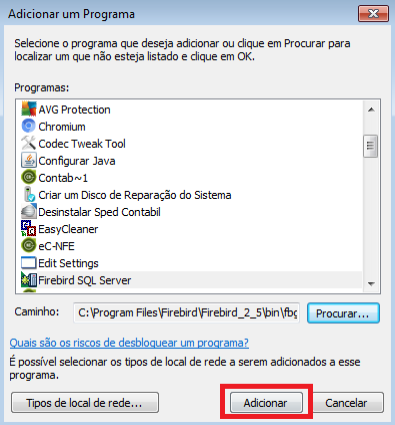Permitir acesso ao Firebird através da Estação
Caso você não esteja conseguindo conectar a estação na configuração do Firebird, verifique, primeiramente se dentro da pasta Supersoft, existe o arquivo fbcliente.dll, se mesmo com esse arquivo não for possível acessar o sistema na estação e no servidor estiver acessando normalmente, faça o seguinte procedimento.
No Servidor:
1 – Clique com o botão direito do mouse na Rede (perto relógio windows), em seguida clique em abrir a Central de Rede e Compartilhamento
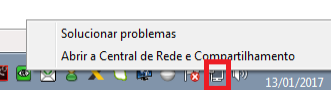
2 – Clique em Firewall do Windows
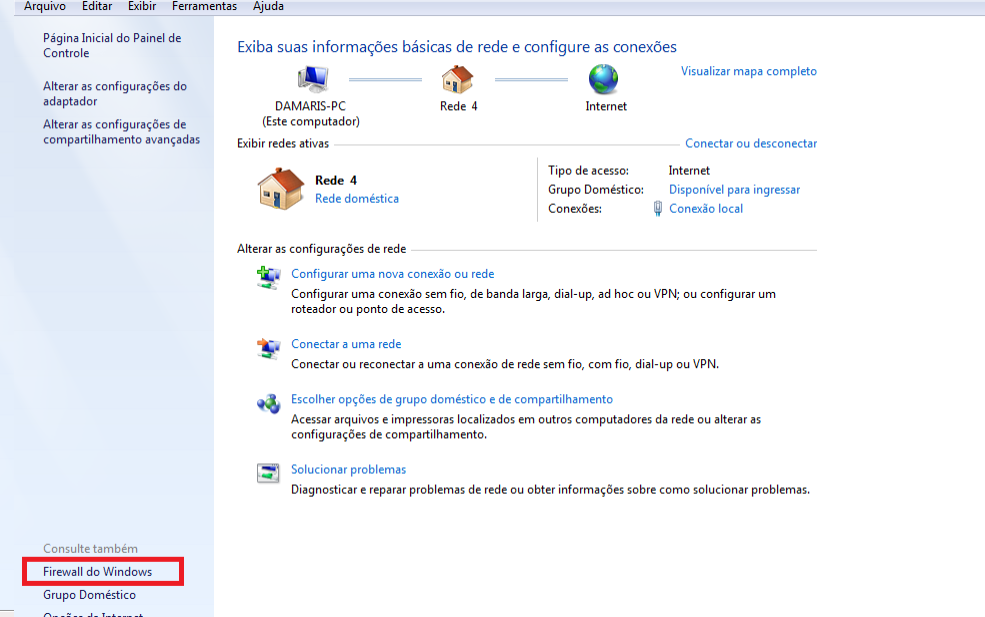
3 – Clique em Permitir um programa ou recurso pelo Firewall do Windows
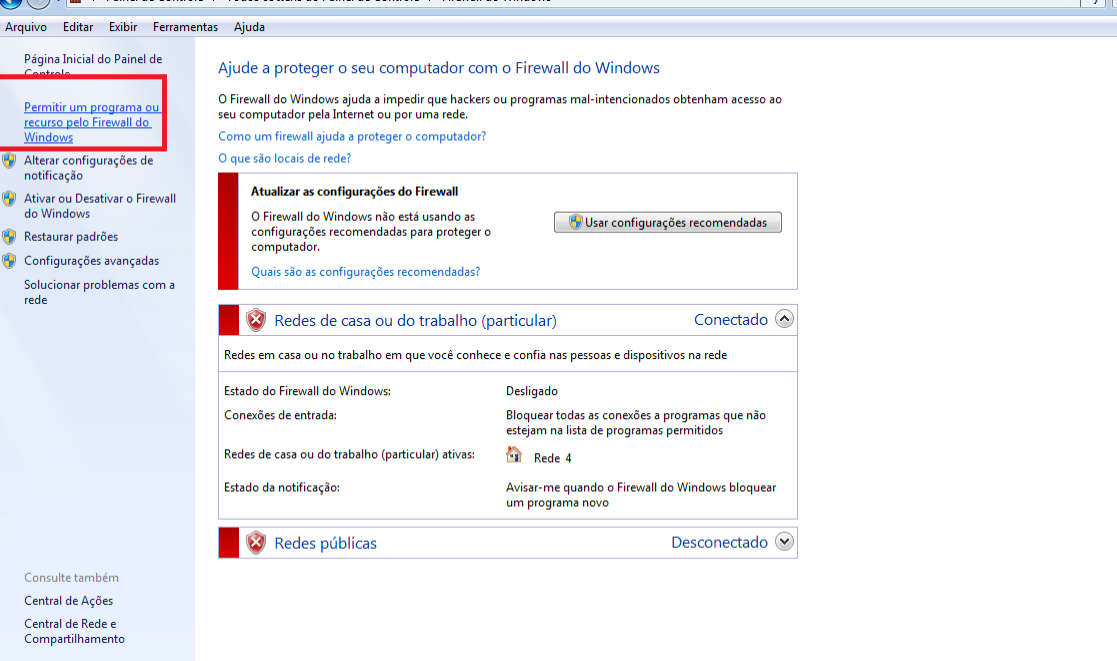
4 – Clique em Permitir outro programa
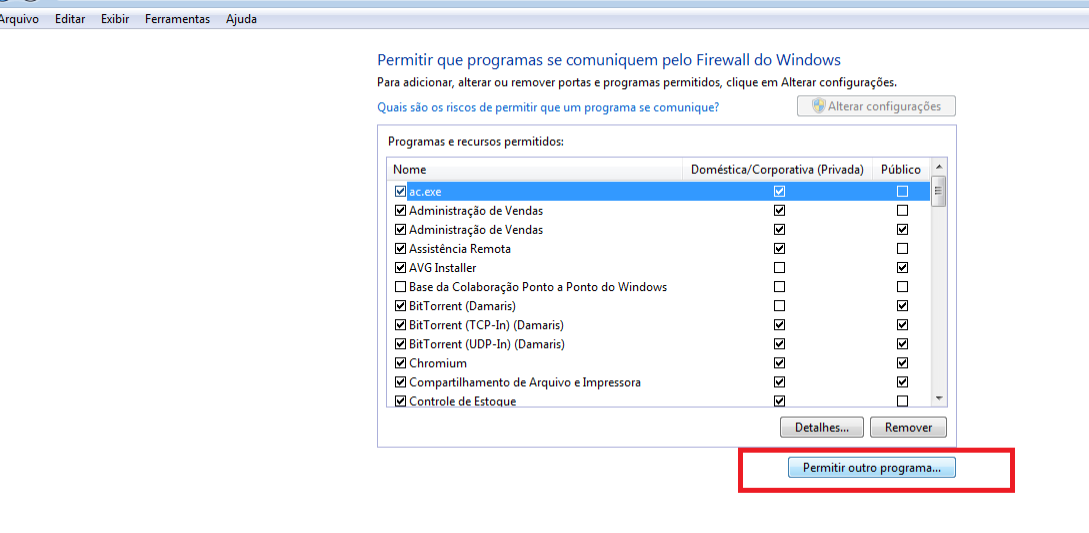
5 – Clique em Procurar
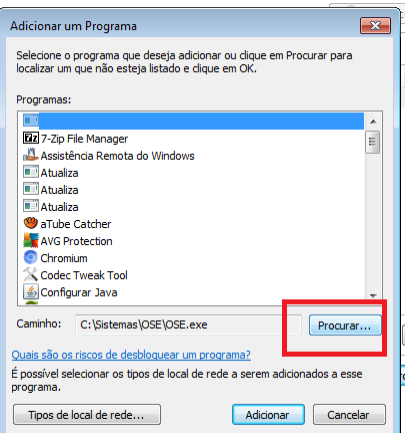
6 – Defina Fbgurd.exe e clique em abrir
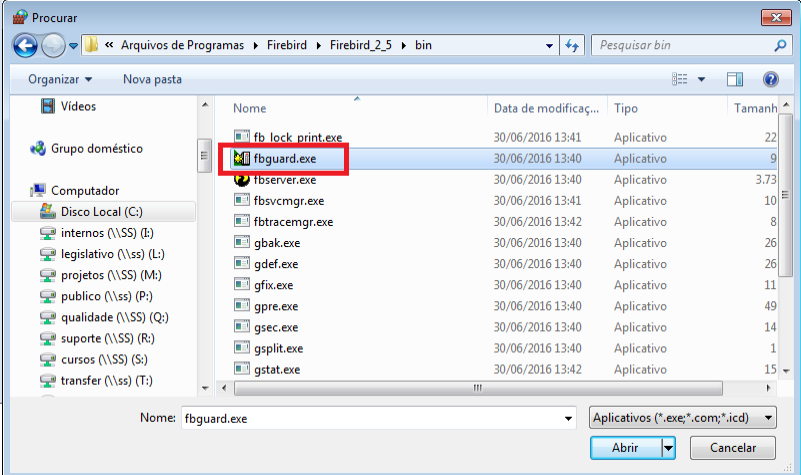
7 – clique em Adicionar
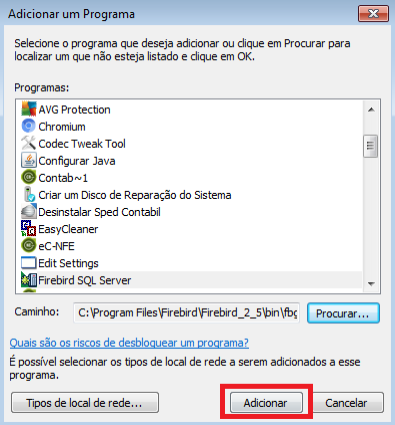
8 – Clique novamente em Procurar e defina fbserver.exe, em seguida clique em abrir.
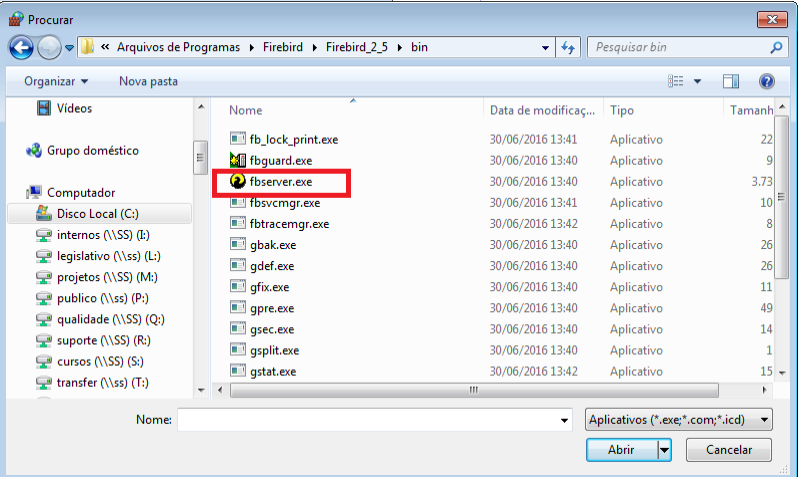
9 – clique em adicionar